自动生成文件夹工具是一款可以帮助你快速生成文件夹来存储文件的软件,为了避免软件不小心关闭导致原来的清单丢失或者上传时间太久,要关闭电脑操作,会自动保存原来的文件地址和新的文件地址(子目录里的),另外由于是易语言编写,可能会报毒。
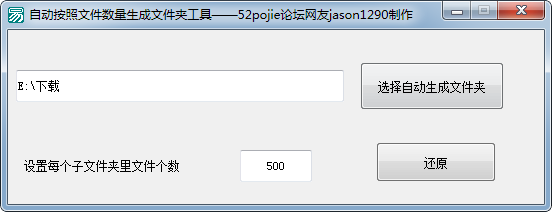
软件功能
1、根据文件夹里的文件数量自动生成对应的文件夹数量,文件夹的名字为1,2,3,4,以此类推;
2、可以设定每个文件夹里放多少个文件,百度网盘是500个,所以默认个数为500个,如果有其他用途的话,可以直接改成其他的数量;
3、上传后,点击还原可以把子文件夹的文件还原到根目录下,删除子文件夹。
4、为了避免软件不小心关闭导致原来的清单丢失或者上传时间太久,要关闭电脑操作,会自动保存原来的文件地址和新的文件地址(子目录里的),
分完文件夹后,大家可以关闭软件,再打开软件,点击“还原”即可。
根目录下面会生成2个文本“原地址”和“新地址”,这2个文件不要删除,点击还原后会自动删除的。
怎样做好电脑上文件管理工作
一、发挥文档的作用 有很多理由让好好地利用“我的文档”,它能方便地在桌面上、开始菜单、资源管理器、保存/打开窗口中找到,有利于方便而快捷地打开、保
存文件。可以利用“我的文档”中已有的目录,也可以创建自己的目录,将经常需要访问的文件存储在这里。至于“我的文档”存储在C盘,在重装系统时可能会误
删除的问题,可以在非系统盘建立一个目录,然后右击桌面上的“我的文档”,选择“属性”。在弹出的“我的文档属性”窗口中,单击目标文件夹下的“移动”按
钮,然后在新的窗口中指定我们刚创建的文件夹。重装系统后再次执行以上操作,再重新指向此文件夹即可,即安全又便捷。
二、建立最适合自己的文件夹结构 文件夹是文件管理系统的骨架,对文件管理来说至关重要。建立适合自己的文件夹结构,需要首先对自己接触到的各种信息、工作
和生活内容进行归纳分析。 同类的文件名字可用相同字母前缀的文件来命名,同类的文件最好存储在同一目录,如图片目录用image,多媒体目录用media,文档用
doc等等,简洁易懂,一目了然,而且方便用一个软件打开。这样,当我们想要找到一个文件时,能立刻想到它可能保存的地方。
三、控制文件夹与文件的数目 文件夹里的数目不应当过多,一个文件夹里面有50个以内的文件数是比较容易浏览和检索的。如果超过100个文件,浏览和打开的速度
就会变慢且不方便查看了。这种情况下,就得考虑存档、删除一些文件,或将此文件夹分为几个文件或建立一些子文件夹。另一方面,如果有文件夹的文件数目长期
只有少得可怜的几个文件,也建议将此文件夹合并到其他文件夹中。
四、注意结构的级数 分类的细化必然带来结构级别的增多,级数越多,检索和浏览的效率就会越低,建议整个结构最好控制在二、三级。另外,级别最好与自己经常
处理的信息相结合。越常用的类别,级别就越高,比如负责多媒体栏目的编辑,那多媒体这个文件夹就应当是一级文件夹,老师本学期所教授的课程、所管理班级的
资料文件夹,也应当是一级文件夹。文件夹的数目,文件夹里文件的数目以及文件夹的层级,往往不能两全,只能找一个最佳的结合点。
五、文件和文件夹的命名 为文件和文件夹取一个好名字至关重要,但什么是好名字,却没有固定的含义,以最短的词句描述此文件夹类别和作用,能让你自己不需要
打开就能记起文件的大概内容,能就是好的名称。要为电脑中所有的文件和文件夹使用统一的命名规则,这些规则需要我们自己来制订。最开始使用这些规则时,肯
定不会像往常一样随便输入几个字那样轻松,但一旦体会到了规则命名方便查看和检索的好处时,相信会坚持不懈地执行下去。文件名要力求简短,虽然Windows已
经支持长文件名了,但长文件名也会给识别、浏览带来混乱。
六、注意分开要处理的与已经完成的 如果一年前的文件还和现在正要处理的文件摆在一起,如果几个月前的邮件还和新邮件放在一块,那将会很难一眼找到你想要的
东西。及时地处理过期的文件,备份该备份的,删除不需要的,是一个良好的习惯
七、发挥快捷方式的便利 如果经常要快速访问文件或文件夹,那可以右击选择“创建快捷方式”,再将生成的快捷方式放置到你经常停留的地方。当然,当文件和文
件夹不再需要经常访问时,需要及时将快捷方式删除,以免快捷方式塞堵了太多空间或牵扯了注意力。
八、现在开始与长期坚持 建立完善的结构、规范化地命名、周期性地归档,这就是要做的。这并不复杂的操作却能大大提高我们的工作效率,节省已经很有限的时间。
如果现在就开始,那请首先拿出一张纸,明了信息类别,明确准备创建的文件夹个数与位置,还有为重要的文件夹制订文件命名规则及归档规则。然后按此规则将电脑
中已经存在的大量信息进行移动、更名、删除等操作,而且要在以后操作中克服自己的陋习。也许开头会很难,也许规则会很繁琐,但相信过不了多久,就已经习惯
于看到井井有条的文件与文件夹,并享受高效管理带来的快乐了。
使用方法
1、打开软件后,会让你选择要处理的文件夹,选择文件夹后,
2、再选择你设置多少个文件,点击按钮,自动生成子文件夹。
3、文件全部都上传到百度网盘后,点击还原就可以了。
各位朋友,本网站本身不提供下载资源,以下资源地址均为网友整理提供,并且需离开本站,请各位网友谨慎选择,我站将不提供任何保障。另:如这些资源地址有违规或侵权行为,请联系66553826(@)qq.com,我方将在确认后第一时间断开链接。